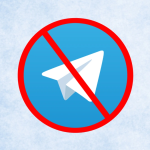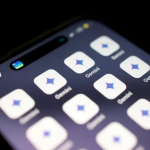Η λειτουργία “Εύρεση” (Find My) της Apple αποτελεί ένα πολύτιμο εργαλείο για τον εντοπισμό χαμένων ή κλεμμένων συσκευών. Ωστόσο, ορισμένοι χρήστες αντιμετωπίζουν το ενοχλητικό μήνυμα «Δεν βρέθηκαν συσκευές Apple για εντοπισμό» όταν προσπαθούν να εντοπίσουν το iPhone, iPad ή Mac τους. Το σφάλμα αυτό μπορεί να προκύψει για διάφορους λόγους, από απλές ρυθμίσεις μέχρι τεχνικά προβλήματα, αλλά στις περισσότερες περιπτώσεις μπορεί να επιλυθεί εύκολα.
1. Ελέγξτε αν η λειτουργία “Εύρεση” είναι ενεργοποιημένη
Μεταβείτε στις Ρυθμίσεις > [Το όνομά σας] > Εύρεση και βεβαιωθείτε ότι η επιλογή Εύρεση iPhone (ή iPad/Mac) είναι ενεργοποιημένη. Αν η λειτουργία είναι απενεργοποιημένη, το σύστημα δεν θα μπορεί να εντοπίσει τη συσκευή.
2. Επιβεβαιώστε ότι είστε συνδεδεμένοι με το σωστό Apple ID
Αν χρησιμοποιείτε διαφορετικό Apple ID από αυτό που είναι καταχωρημένο στη συσκευή που θέλετε να εντοπίσετε, το Find My δεν θα τη βρει. Ελέγξτε το Apple ID που εμφανίζεται στις ρυθμίσεις και συγκρίνετέ το με εκείνο που χρησιμοποιείτε στην εφαρμογή Εύρεση.
3. Ελέγξτε τη σύνδεση στο διαδίκτυο
Για να εμφανιστεί η συσκευή στον χάρτη, πρέπει να είναι συνδεδεμένη σε Wi-Fi ή δίκτυο κινητής. Αν είναι εκτός σύνδεσης, το Find My θα εμφανίσει την τελευταία τοποθεσία ή δεν θα μπορέσει να τη βρει καθόλου.
4. Ενημερώστε το λογισμικό
Ένα παλιό iOS, iPadOS ή macOS μπορεί να δημιουργήσει προβλήματα συμβατότητας. Μεταβείτε στις Ρυθμίσεις > Γενικά > Ενημέρωση λογισμικού και εγκαταστήστε την τελευταία έκδοση.
5. Επανεκκίνηση συσκευών
Μερικές φορές, μια απλή επανεκκίνηση τόσο της συσκευής που αναζητάτε όσο και αυτής που χρησιμοποιείτε για τον εντοπισμό, μπορεί να λύσει προσωρινά προβλήματα επικοινωνίας.
Συμπέρασμα
Το μήνυμα «Δεν βρέθηκαν συσκευές Apple για εντοπισμό» συνήθως οφείλεται σε απλές ρυθμίσεις ή προβλήματα σύνδεσης. Ακολουθώντας τα παραπάνω βήματα, αυξάνετε σημαντικά τις πιθανότητες να εντοπίσετε τη συσκευή σας και να αξιοποιήσετε στο έπακρο την υπηρεσία “Εύρεση” της Apple, προστατεύοντας ταυτόχρονα τα προσωπικά σας δεδομένα.